下面这篇教程教大家将一朵玫瑰花制作成水状效果。完成的效果图很生动形象,其制作思路也相对比较简单:用水滴素材代替玫瑰花花瓣部分就可以了。但是实际操作过程却比较复杂,水滴素材花瓣的融合就很难,花瓣不同区域的水滴要表现的有层次感,所以处理的时候一定要非常的细心认真。下面就跟小虎一起来看看吧!
最终完成的效果图:
原素材图片:
步骤1、在Photoshop中打开玫瑰花素材图片,在制作之前要明确是将花瓣部分合成水状,所以先将花瓣部分去掉,这里对花瓣的轮廓和边缘进行耐心的处理。效果如下图所示:
步骤2、在网上下载一张水滴素材载入进来。把需要的部分抠取出来,边缘稍微扩大一下。如下图所示:
步骤3、把抠取出来的水滴部分复制粘贴到已经被去掉的玫瑰花瓣区域。对多余的边缘进行适当的修剪,余下的边缘影藏在背景层后。效果如下所示:
步骤4、对照原图玫瑰花瓣的角度作适当的调整,玫瑰花瓣的基本形状就大致做出来了。效果图如下所示:
步骤5、将做好的水状玫瑰花对照花瓣的区域进行适当的排列。效果如下所示:
:将玫瑰花制作成液态水状效果
步骤6、现在还有花瓣的上半部分没有处理,制作过程和上面的是一样的,在这里就不多说了。效果如下所示:
步骤7、上半部分完成后,和下半部分的对比图如下所示:
步骤8、将所有图层合并,制作一些花瓣的阴影,里面的阴影会比较小,在花瓣间几乎看不到,而叶子投在花瓣上的影子要重一些。效果图如下:
步骤9、这一步继续对细节进行处理,让水状的玫瑰花瓣与背景更好的融合。效果如下所示:
步骤10、现在图片看起来还是有点太暗了。可以选择涂抹工具将浅色部分扩大至原先暗色部分的花瓣上,这样就能弥补这一缺陷了。如下所示:
步骤11、为了突出水状效果,这里再选择一些水滴的图用在花瓣区域。
步骤12、最后将水滴图加入合成图后的样子。
步骤13、叶子部分也要加入一些水滴,这样效果更真实生动,如下图所示:
完成的效果图:
:将玫瑰花制作成液态水状效果
总结:这篇图像合成里最难的部分是将水滴处理成玫瑰花的形状,效果要逼真生动,必须对水滴的明暗进行细致的调整!最后非常感谢大家的阅读!
,,
本站声明:网站内容来源于网络,如有侵权,请联系我们,我们将及时处理。



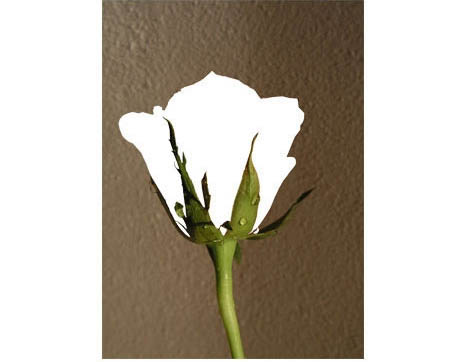


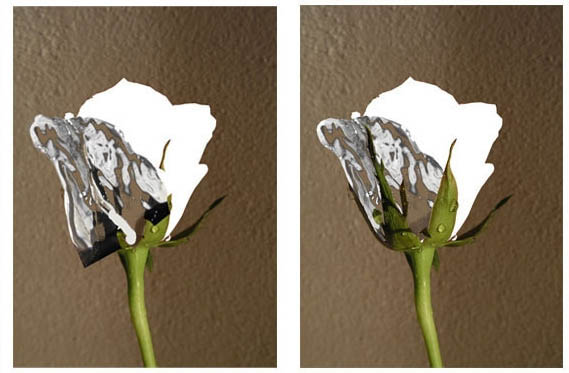

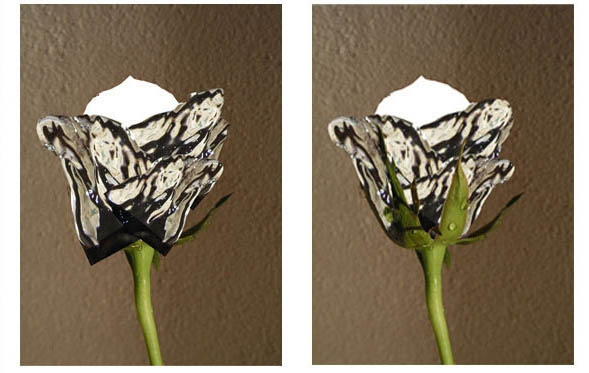
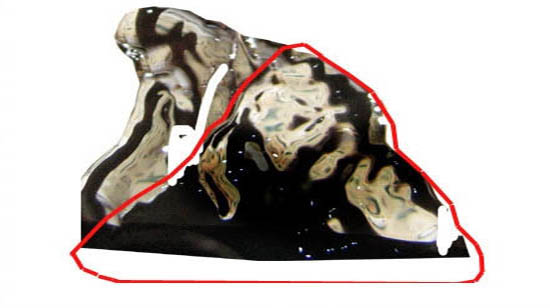
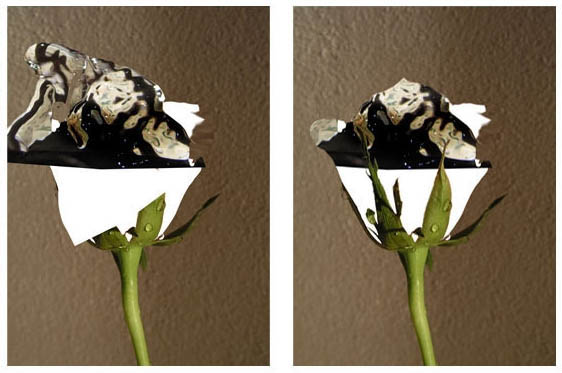

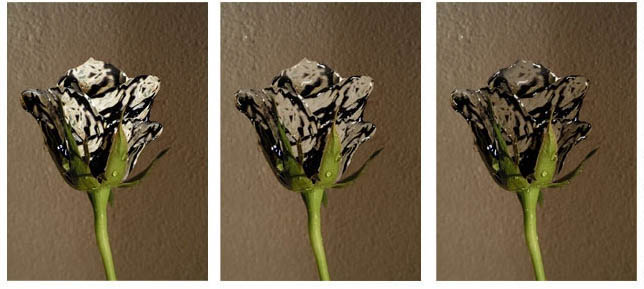


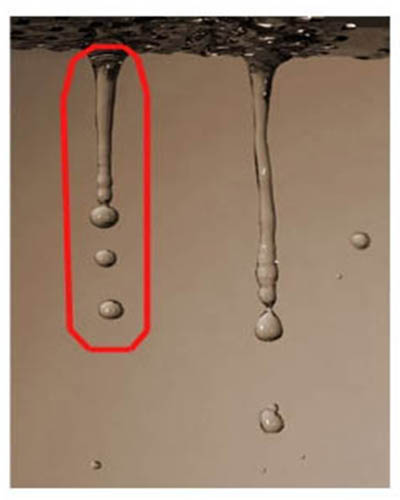


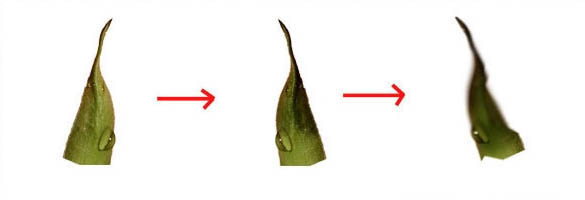















就不是一个东西
嘿嘿
可惜没有币
你点击下载的时候下面
隐藏内容在哪里